Photoshop巧用混合模式调出花朵人像曝光效果
文章来源于 Fotomen,感谢作者 包宇宁 给我们带来经精彩的文章!女孩们总是被鲜花簇拥着,那你有没有想过让她们与鲜花合为一体呢?在私房人像拍摄中常常会有大量留白,今天我们利用混合模式控制花朵素材来叠加制造柔美的效果。

撩动柔光蓝铃少女
原图分析:
人像素材:照片有一些光影效果和朦胧感。但因为有大量留白,照片周围比较空,因此可以适当加一些素材来营造氛围。
花朵素材:这是一张最简单的在公园中拍摄的照片,颜色比较单纯,花朵充满画面,这样的素材已经基本符合要求。


叠加之前 柔化花朵素材
为了让花朵更加柔美,我们要先处理花朵的素材,让它变得颜色统一和柔和。复制一个图层,执行滤镜-模糊-高斯模糊,模糊半径为10。再复制一个图层,填充蓝色,把混合模式改成柔光模式,就能让画面整体都变成淡雅而统一的蓝色。

叠加重点 多层种模式齐出招
1.素材处理完后就要将花朵素材作为一个图层复制到原片上,使用变换工具覆盖住原图。接下来就是关键的一步:更改花朵图层的混合模式。有众多的混合模式可以选择,我们先执行正片叠底模式,这个模式下素材叠加上颜色会加深,变暗。使用60%的正片叠底查看叠加效果。如果素材图不是很合适,还可以通过自由变换调整花朵位置。
2.接下来要结合不同的混合模式来调整整体效果。新建两个图层,分别使用85%的柔光模式和40%的滤色模式。这两个模式都能让画面颜色减淡,在抵消正片叠底得到的深色外还能散发淡淡的光线效果。


3.在叠加的过程中很重要的一点是要在素材图层中新建蒙版,把人物和身体的部分适当的擦出,使人物主体突出,在擦的时候需要使用柔边的画笔,并使用50%的不透明度,让画笔擦的效果更加自然。

4.经过三种模式的叠加基本达到想要的效果,接下来就是做细部的调整,使整体的叠加融合得更自然。对于之前擦出的人脸和身体部分与背景色肯定会有一定的色差,新建一个曲线调整图层对人脸和身体局部进行调整。把暗部的曲线往右拉,并加强对比度,让颜色柔和而和谐。
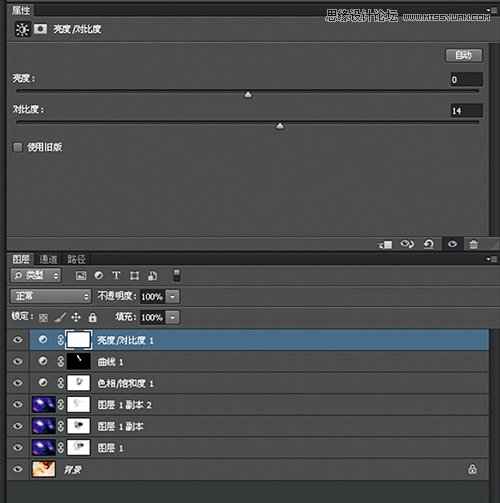
 情非得已
情非得已
-
 Photoshop制作唯美可爱的女生头像照片2020-03-17
Photoshop制作唯美可爱的女生头像照片2020-03-17
-
 Photoshop快速给人物添加火焰燃烧效果2020-03-12
Photoshop快速给人物添加火焰燃烧效果2020-03-12
-
 Photoshop调出人物写真甜美通透艺术效果2020-03-06
Photoshop调出人物写真甜美通透艺术效果2020-03-06
-
 Photoshop保留质感修出古铜色人像皮肤2020-03-06
Photoshop保留质感修出古铜色人像皮肤2020-03-06
-
 Photoshop制作模特人像柔润的头发效果2020-03-04
Photoshop制作模特人像柔润的头发效果2020-03-04
-
 古风效果:用PS调出外景人像中国风意境效果2019-11-08
古风效果:用PS调出外景人像中国风意境效果2019-11-08
-
 插画效果:用PS把风景照片转插画效果2019-10-21
插画效果:用PS把风景照片转插画效果2019-10-21
-
 胶片效果:用PS调出人像复古胶片效果2019-08-02
胶片效果:用PS调出人像复古胶片效果2019-08-02
-
 素描效果:用PS制作人像彩色铅笔画效果2019-07-12
素描效果:用PS制作人像彩色铅笔画效果2019-07-12
-
 后期精修:用PS给人物皮肤均匀的磨皮2019-05-10
后期精修:用PS给人物皮肤均匀的磨皮2019-05-10
-
 Photoshop利用素材制作炫丽的科技背景2021-03-11
Photoshop利用素材制作炫丽的科技背景2021-03-11
-
 Photoshop使用中性灰磨皮法给人像精修2021-02-23
Photoshop使用中性灰磨皮法给人像精修2021-02-23
-
 Photoshop制作水彩风格的风景图2021-03-10
Photoshop制作水彩风格的风景图2021-03-10
-
 Photoshop制作创意的文字排版人像效果2021-03-09
Photoshop制作创意的文字排版人像效果2021-03-09
-
 Photoshop制作逼真的投影效果2021-03-11
Photoshop制作逼真的投影效果2021-03-11
-
 Photoshop制作故障干扰艺术效果2021-03-09
Photoshop制作故障干扰艺术效果2021-03-09
-
 Photoshop制作被切割的易拉罐效果图2021-03-10
Photoshop制作被切割的易拉罐效果图2021-03-10
-
 Photoshop制作人物支离破碎的打散效果2021-03-10
Photoshop制作人物支离破碎的打散效果2021-03-10
-
 Photoshop制作逼真的投影效果
相关文章1352021-03-11
Photoshop制作逼真的投影效果
相关文章1352021-03-11
-
 Photoshop制作人物支离破碎的打散效果
相关文章752021-03-10
Photoshop制作人物支离破碎的打散效果
相关文章752021-03-10
-
 Photoshop制作被切割的易拉罐效果图
相关文章852021-03-10
Photoshop制作被切割的易拉罐效果图
相关文章852021-03-10
-
 Photoshop制作水彩风格的风景图
相关文章1832021-03-10
Photoshop制作水彩风格的风景图
相关文章1832021-03-10
-
 Photoshop制作创意的文字排版人像效果
相关文章1802021-03-09
Photoshop制作创意的文字排版人像效果
相关文章1802021-03-09
-
 Photoshop制作故障干扰艺术效果
相关文章1032021-03-09
Photoshop制作故障干扰艺术效果
相关文章1032021-03-09
-
 Photoshop使用中性灰磨皮法给人像精修
相关文章1932021-02-23
Photoshop使用中性灰磨皮法给人像精修
相关文章1932021-02-23
-
 Photoshop快速制作数码照片柔焦艺术效果
相关文章6332020-10-10
Photoshop快速制作数码照片柔焦艺术效果
相关文章6332020-10-10
